Gyorsan beállíthatja / módosíthatja az alapértelmezett szöveges nagyítást az Outlook alkalmazásban
Kutools az Outlook számára
Ha például új üzenet írásakor az Outlook programban a nagyítási csúszkát 120%-ra állítja, a megadott szövegkicsinyítés a jövőben minden üzenetírási/válaszolási/továbbítási ablakra érvényes lesz. Ez a szövegnagyítási beállítás azonban nem vonatkozik az e-mailek olvasására szolgáló üzenetablakokra. Még akkor is, ha egy e-mail olvasásakor a szöveg nagyítását meghatározott százalékra módosította, ez a szövegkicsinyítési százalék nem marad meg az összes többi e-mail esetében. Kutools az Outlook számára olyan opcióval rendelkezik, amely az e-mail ablakok olvasási, írási, megválaszolási és továbbítási ablakainak szövegnagyítását egy adott százalékra módosíthatja.
Gyorsan beállíthatja / módosíthatja az alapértelmezett nagyítási szintet az Outlook alkalmazásban
 Gyorsan beállíthatja / módosíthatja az alapértelmezett nagyítási szintet az Outlook alkalmazásban
Gyorsan beállíthatja / módosíthatja az alapértelmezett nagyítási szintet az Outlook alkalmazásban
A Kutools for Outlook rendelkezik egy olyan lehetőséggel, amely segíthet megváltoztatni vagy beállítani az alapértelmezett szövegkicsinyítést az olvasási ablaktáblához és az összes üzenet olvasási/írási/válaszolási/továbbítási ablakhoz.
Kutools az Outlook számára: Több mint praktikus Outlook-eszközzel, korlátozás nélkül, 60 napon belül ingyenesen kipróbálható. KATT ide Ingyenes letöltése most
1. kettyenés Kutools > Opciók.

2. A nyílásban Opciók párbeszédpanelen lépjen a Zoomolás fülre, és:
(1) Ellenőrizze a Engedélyezze az automatikus nagyítást (százalékos arány) az olvasási, az írási és a válaszablakban választási lehetőség;
(2) Írjon be egy százalékot a nagyítás mezőbe, vagy kattintson a gombra ![]() gombra, és adja meg a százalékot a legördülő listából.
gombra, és adja meg a százalékot a legördülő listából.

Megjegyzések: Az Outlook 2019 és az Office 365 alkalmazásban ezt a segédprogramot letiltották.
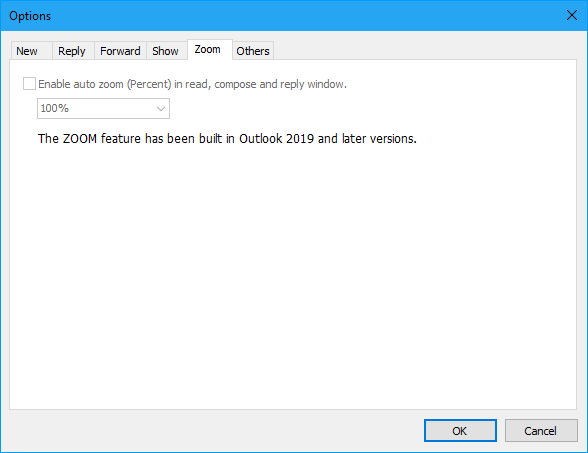
3. Kattintson a OK gombot.
Ezentúl a megadott szövegkicsinyítés automatikusan és véglegesen érvényesül minden üzenetablakban e-mail üzenetek olvasása, írása, megválaszolása vagy továbbítása során. Lásd a képernyőképet:
(1) Pane olvasása: Amikor az üzeneteket elolvassa az Olvasóablakban, az e-mail automatikusan a megadott alapértelmezett nagyítási szinten jelenik meg:

(2) Üzenet a Windows-nak:
A. Amikor e-maileket olvas, ír, válaszol vagy továbbít az Üzenet ablakban, az ablak automatikusan a megadott alapértelmezett nagyítási szinten jelenik meg (az alábbi képernyőképen az alapértelmezett nagyítást 30% -ra adtam meg);
B. Amikor rákattint Következő tételek or Előző elemek gombot a következő vagy előző e-mail elolvasásához az Üzenet ablakban, az új üzenetablak automatikusan a megadott nagyítási szintre nagyításra kerül.

Bemutató: az alapértelmezett szöveges nagyítás beállítása / módosítása az Outlookban
típus: Ebben a videóban, Kutools lapot hozzáadta Kutools az Outlook számára. Ha szüksége van rá, kattintson itt 60 napos ingyenes próbaidőszak korlátozás nélkül!
A legjobb irodai hatékonyságnövelő eszközök
Kutools az Outlook számára - Több mint 100 hatékony funkció az Outlook feltöltéséhez
???? E-mail automatizálás: Hivatalon kívül (POP és IMAP esetén elérhető) / Ütemezze az e-mailek küldését / Automatikus CC/BCC szabályok szerint e-mail küldésekor / Automatikus továbbítás (Speciális szabályok) / Automatikus üdvözlet hozzáadása / A több címzettnek szóló e-mailek automatikus felosztása egyedi üzenetekre ...
📨 Email Management: Könnyen visszahívhatja az e-maileket / Blokkolja az alanyok és mások átverő e-mailjeit / Törölje az ismétlődő e-maileket / Részletes keresés / Mappák összevonása ...
📁 Attachments Pro: Kötegelt mentés / Batch Detach / Batch tömörítés / Automatikus mentés / Automatikus leválasztás / Automatikus tömörítés ...
🌟 Interface Magic: 😊További szép és menő hangulatjelek / Növelje Outlook termelékenységét a füles nézetekkel / Minimalizálja az Outlookot a bezárás helyett ...
👍 Csodák egy kattintással: Válasz mindenkinek a bejövő mellékletekkel / Adathalászat elleni e-mailek / 🕘A feladó időzónájának megjelenítése ...
👩🏼🤝👩🏻 Névjegyek és naptár: Névjegyek kötegelt hozzáadása a kiválasztott e-mailekből / Egy kapcsolattartó csoport felosztása egyéni csoportokra / Távolítsa el a születésnapi emlékeztetőket ...
Több, mint 100 Jellemzők Várja felfedezését! Kattintson ide, ha többet szeretne megtudni.

